MT4を起動した際に「LiveUpdate: old version, try to download new one」というエラーが表示され、口座にログインできないことがあります。この問題はMT4のバージョンが古いために発生します。
ここでは、最新版MT4への更新手順と、再インストール後にEAやインジケーターが正常に動作するか確認する方法を解説します。
対処法
このエラーは基本的に最新版のMT4に更新するだけで解決します。
まずは、MT4を終了して再起動し、自動アップデートを試しましょう。メッセージが表示されたら、指示に従って更新してください。
次章でMT4を最新にする方法を記載していきます。
まずやること
- MT4を一度終了する
- 再起動して自動アップデートを確認
- 指示に従って最新版に更新
エラーが出ているMT4を一度終了し、再起動してください。
再起動後は以下のメッセージが表示されますので、「はい」を押して最新版に更新してください。
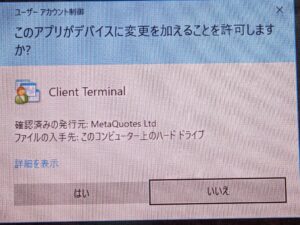
「はい」をクリック後、自動でMT4が立ち上がると、エラーは出ずに正常になっています。
バージョン情報を確認すると、しっかりバージョンアップされている事がわかりますね!
【はい】を押す前(ログインできない)
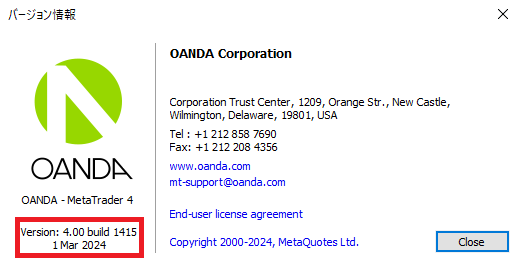
【はい】を押した後(ログインできる)
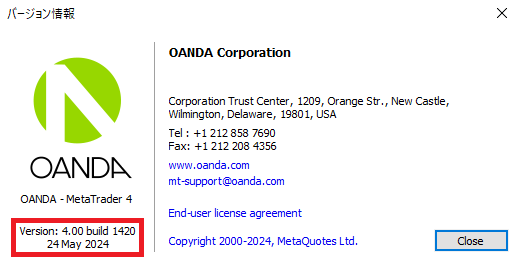
これでもうまく動かない場合は以下を試してみてください。
最新のMT4を入手する
使用中のブローカー公式ページから最新のMT4をダウンロードします。例としてAlpari版の手順を示しますが、他のブローカーでも基本は同じです。
1.アカウントにログイン
アルパリ公式ページからログインします。
2.MT4をダウンロード
ログインすると、マイページ画面に切り替わります。
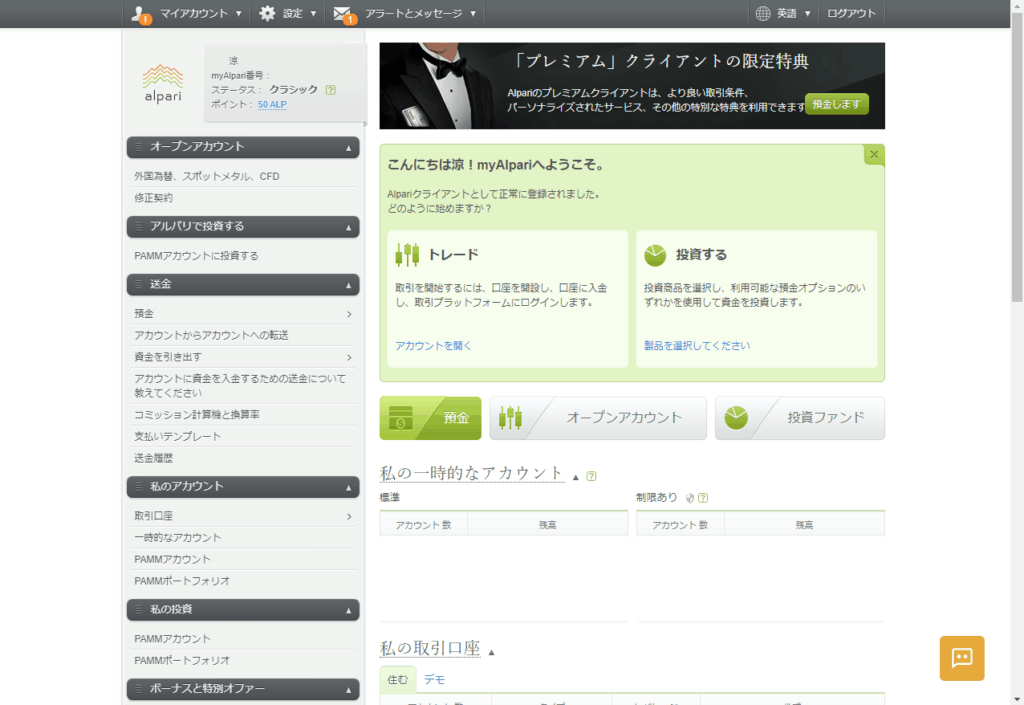
「プラットフォームとアプリケーション」をクリックし、「MetaTraderをダウンロード」をクリックします。
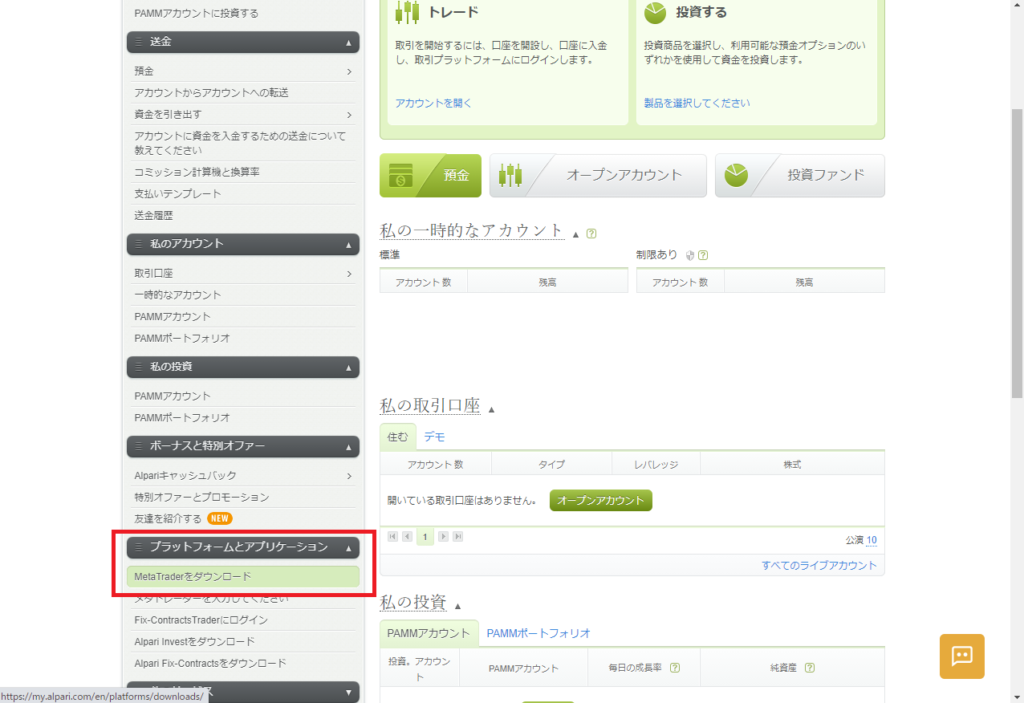
メタトレーダー4の「プラットフォームをダウンロード」をクリックします。
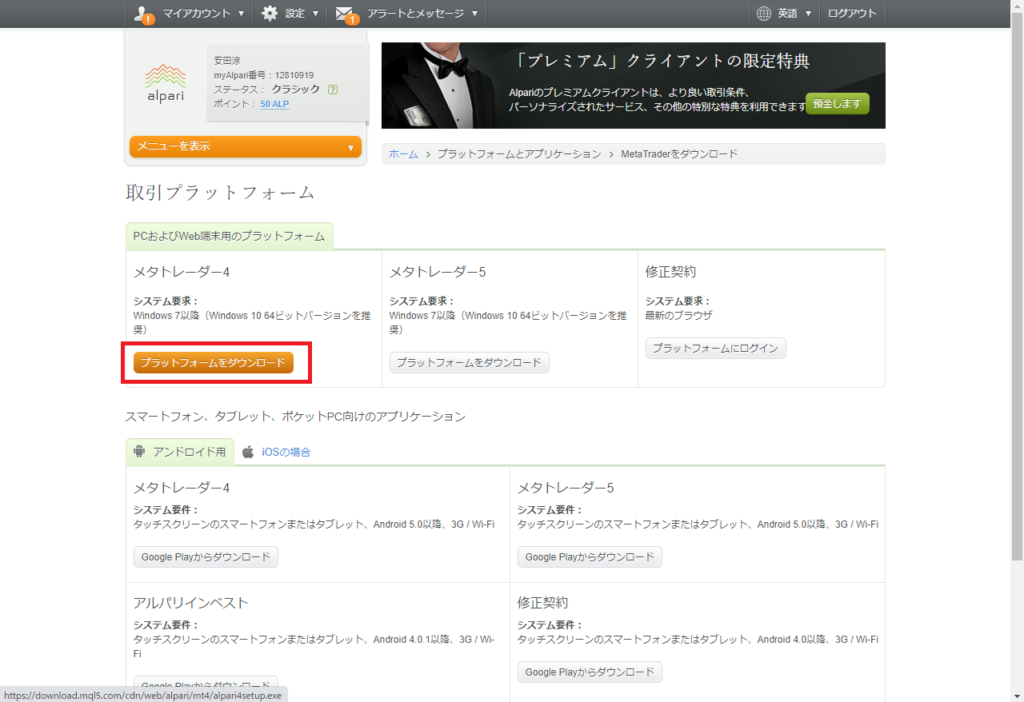
『alpari4setup』がダウンロードされます。
古いMT4をアンインストール
ダウンロードができたら、次は古くなったMT4をアンインストールしておきましょう。
まずは、アルパリのフォルダーを探します。インストール先を変更してない場合
「C:\Program Files (x86)\Alpari MT4(ブローカー名のMT4)」
ここにあると思うので、ここの「uninstall(.exe)」を実行してください。
※EAやインジケータ等のファイルは別の所に管理されており、消えないので安心してください
※不安な場合、この Alpari MT4 フォルダを丸ごとコピーしてどこかにバックアップしておきましょう
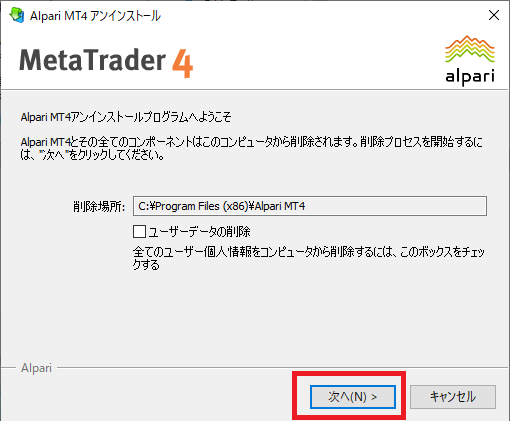
上記の画面が表示されるので、「次へ(N)」をクリックします。
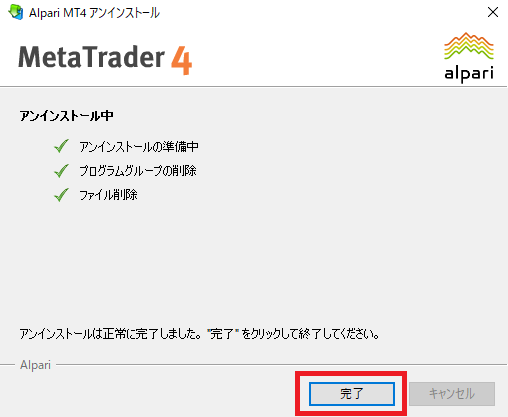
こんな感じでアンインストールが正常に完了すればOKです。「完了」ボタンをクリックして終わりましょう。
新しいMT4をインストール
旧MT4のアンインストールが完了しダウンロードも完了したら、ダウンロードした『alpari4setup』を起動し、「次へ」ボタンをクリックします。
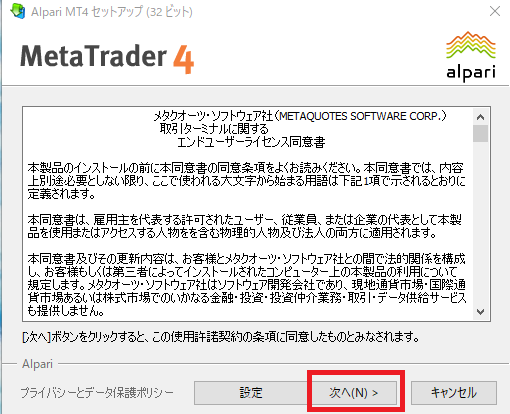
セットアップが開始されるので、完了したら「完了」ボタンをクリックします。
完了ボタンを押すと、以下のようなページがブラウザ表示されます。今回は特に必要ないので何もせず閉じてください。
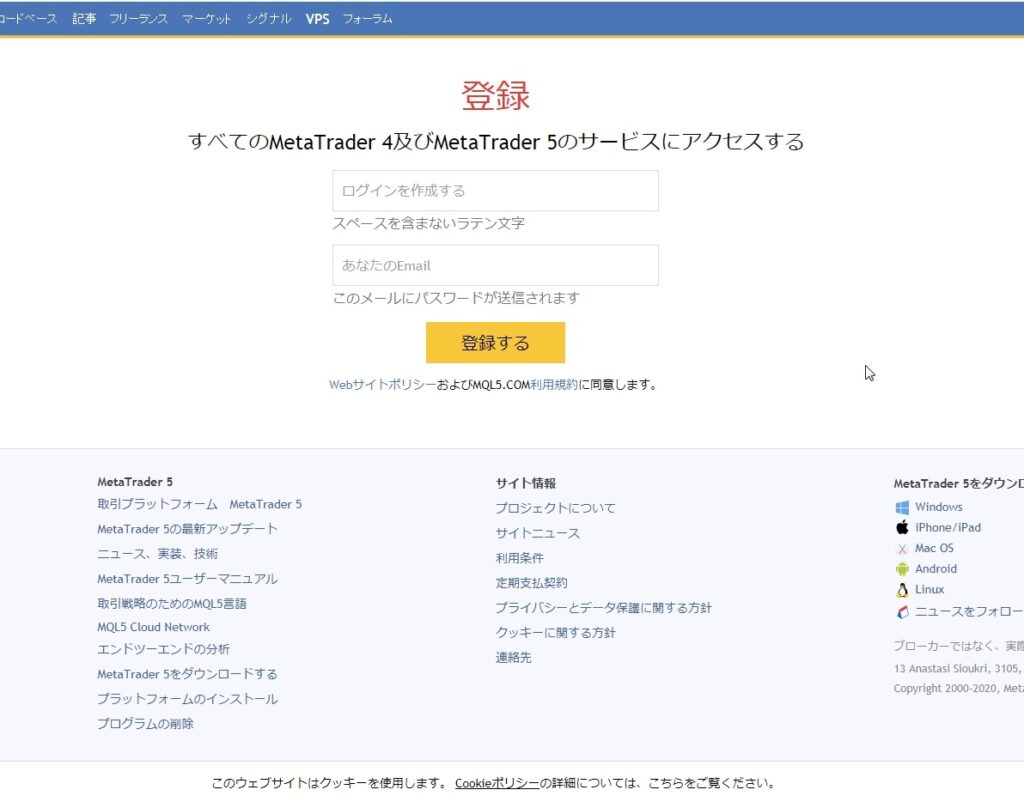
Alpari MT4のショートカット、
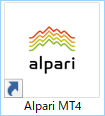
がデスクトップに作成されているのでダブルクリックしてMT4を起動します。
起動してからMT4の操作履歴を見ると、先ほどまで出ていた「LiveUpdate: old version, try to download new one」のエラーが出ずに、ちゃんとログインできていることがわかります。
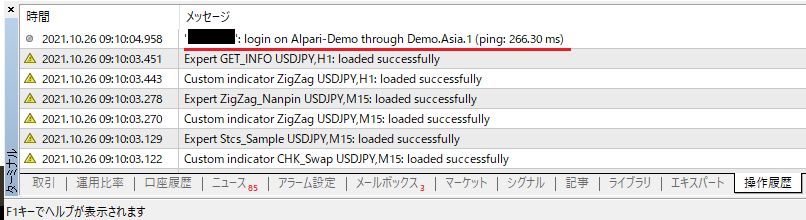
まとめ
エラー解決方法は以上になります。
MT4の「LiveUpdate: old version」エラーは、最新バージョンのインストールで解決します。作業後はEAや設定が正常に動作しているかを必ず確認してくださいね。
✅EA開発初心者の方はこちらもチェック!
MT4やMQL4の知識がなくても大丈夫!
当サイトでは、プログラミング未経験者でも分かるEA開発の基本から、サンプルコードを使った実践的なチュートリアルまで多数ご用意しています。
ChatGPTやEAつくーるでのEAの作り方に興味がある方は是非参考にしてください。





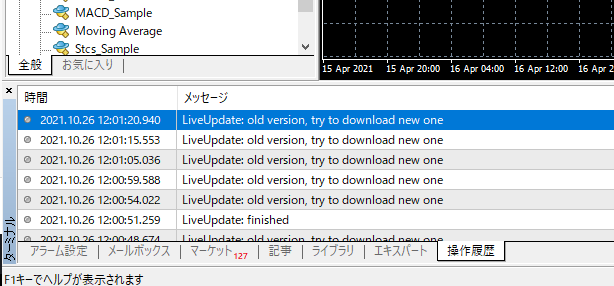






コメント